
Оглавление:
- Автор John Day [email protected].
- Public 2024-01-30 11:51.
- Последнее изменение 2025-01-23 15:05.

Здравствуйте, дорогие друзья сообщества Minecraft, сегодня я научу вас устанавливать мод шейдеров 1.16.5 с суперреалистичными текстурами.
Шаг 1. Обновите свой Minecraft
Первое, что вам нужно сделать, это выбрать версию minecraft, в которую вы хотите играть, и в этом случае я научу вас последней версии minecraft до 1.16.5, прежде чем выполнять шаги в этом руководстве, вы должны запустить свой minecraft на по крайней мере, один с той версией, которую вы хотите, чтобы загрузка minecraft была выполнена правильно.
Шаг 2: загрузка и установка из Optifine
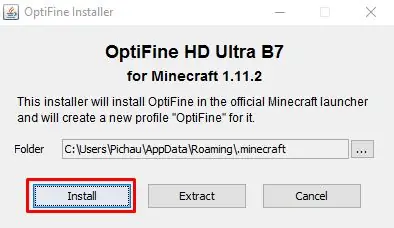
Shader Mod - это мод, который в последнее время сильно вырос, поэтому он был интегрирован в optifine, начиная с версии 1.8.7 minecraft вы можете играть с шейдерами, просто установив optifine. В Интернете есть несколько веб-сайтов, которые вы можете скачать Optifine HD Mod, после загрузки вам необходимо установить его (помня, что установка разрешена только в том случае, если вы уже выполнили шаг 1). Теперь вы можете перейти к следующему шагу.
Шаг 3: открытие Minecraft с помощью Optifine
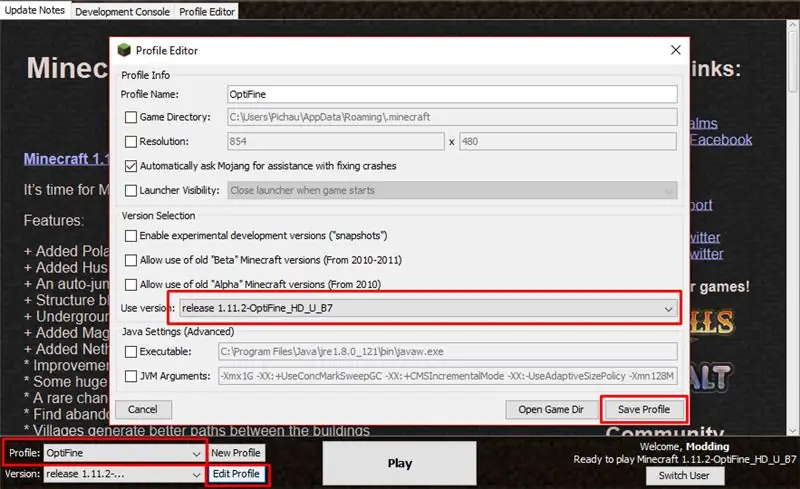
Откройте программу запуска Minecraft, нажмите «Изменить профиль» и на вкладке «ИСПОЛЬЗОВАТЬ ВЕРСИЯ» выберите только что установленный вариант, нажмите «СОХРАНИТЬ ПРОФИЛЬ» и нажмите «Играть».
Шаг 4: Установка пакетов шейдеров 1.16.5
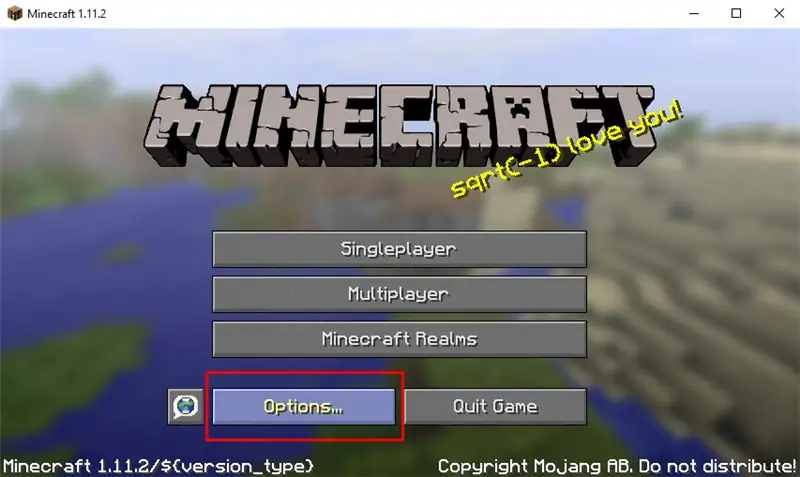
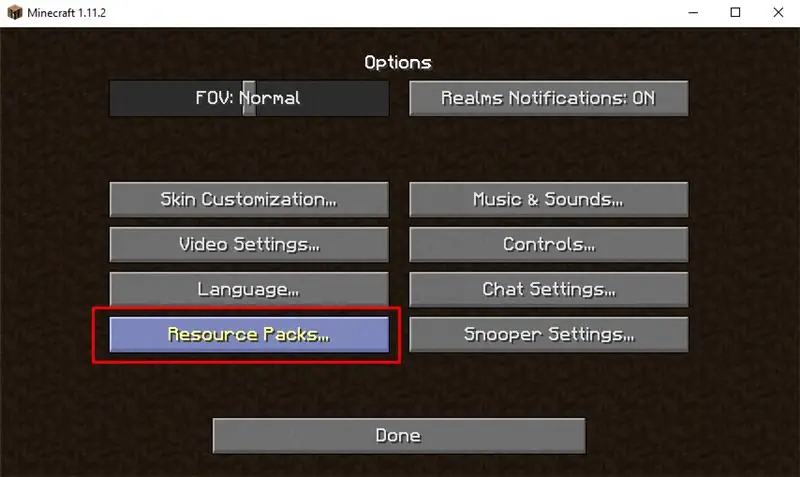
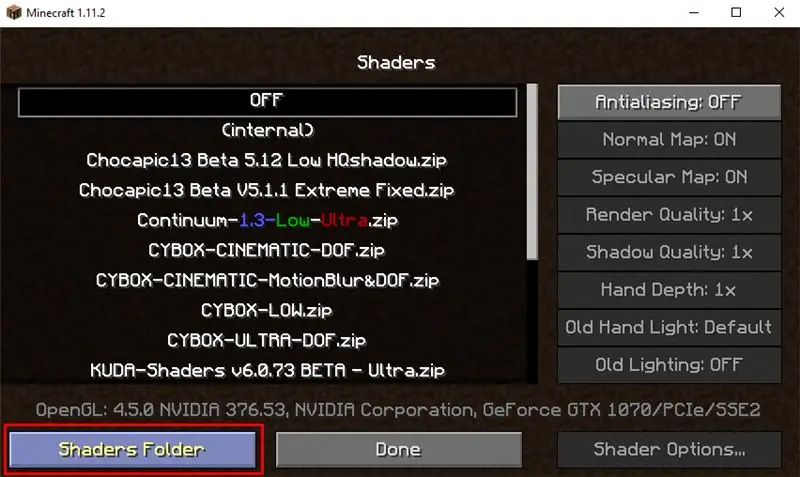
При открытом Minecraft перейдите в ОПЦИИ-> НАСТРОЙКИ ВИДЕО-> ШЕЙДЕРЫ внутри окна Шейдеры нажмите на папку шейдеров, это место, куда вы должны поместить все пакеты шейдеров, которые вы хотите, вы можете скачать пакеты шейдеров здесь.
Шаг 5: Установка пакетов текстур
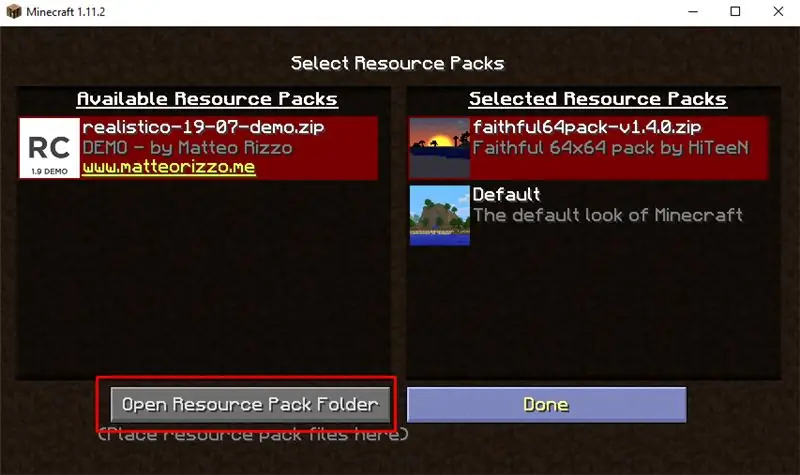
Чтобы установить какой-либо текст, вы должны перейти в ОПЦИИ -> ПАКЕТЫ РЕСУРСОВ внутри этой вкладки, нажмите на ПАПКУ ПАКЕТОВ РЕСУРСОВ, поместите туда все текстуры, которые вы хотите, я использую Faithful 64x64 Resource Pack, но вы можете загрузить другие текстуры также на этом сайте.
Шаг 6: Заключение

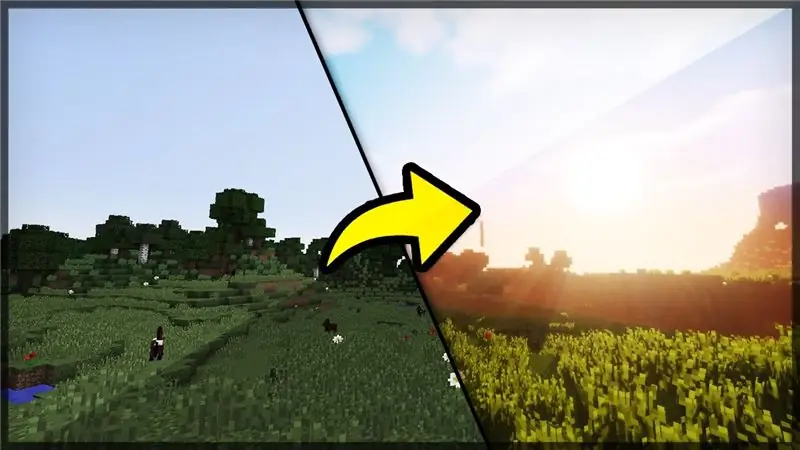
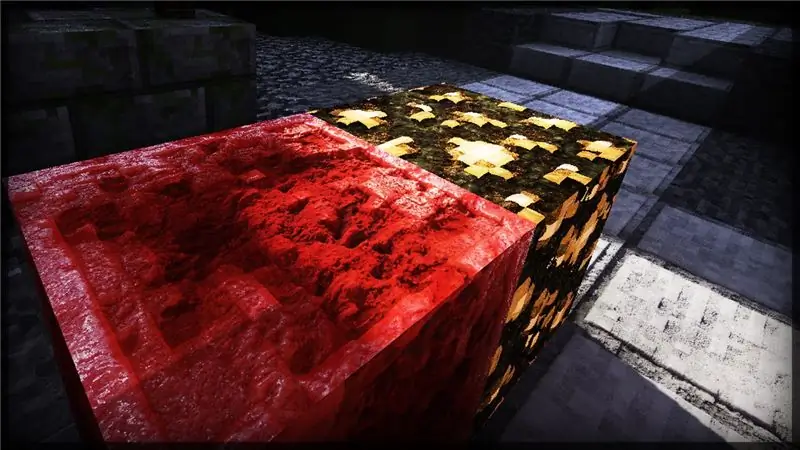

Если вы правильно выполнили все шаги этого руководства, ваш minecraft готов, помня, что для шейдеров и текстур требуется компьютер с хорошими конфигурациями, если у вас много лагов, посмотрите учебник о том, как удалить задержку в minecraft с помощью optifine.
Эти изображения представляют собой суперреалистичные текстуры и шейдеры, которые вы можете установить, следуя тому же руководству.
Больше модов для Minecraft.
Учебник по PlanetMinecraf
Рекомендуемые:
Как установить, запустить и подключить контроллер к эмулятору: 7 шагов

Как установить, запустить и подключить контроллер к эмулятору: вы когда-нибудь сидели без дела и вспоминали свое детство юного геймера и иногда хотели бы вернуться к этим старым жемчужинам прошлого? Что ж, для этого есть приложение … точнее, есть сообщество геймеров, которые создают программы
Как установить Raspbian OS в Raspberry Pi с помощью программного обеспечения NOOBS и смартфона: 6 шагов

Как установить Raspbian OS в Raspberry Pi с помощью программного обеспечения NOOBS и смартфона .: Всем привет! сегодня в этом уроке я покажу вам, как легко установить Raspbian OS в Raspberry Pi с помощью программного обеспечения NOOBS и смартфона
Как установить сабвуфер на вторичном рынке в вашем автомобиле с заводской стереосистемой: 8 шагов

Как установить вторичный сабвуфер в вашем автомобиле с заводской стереосистемой: с помощью этих инструкций вы сможете установить вторичный сабвуфер практически в любой машине с заводской стереосистемой
Как установить ROS: 6 шагов

Как установить ROS: В этом руководстве вы узнаете, как установить ROS. Операционная система роботов (ROS) - это промежуточное программное обеспечение для робототехники с открытым исходным кодом, и вы будете использовать его для управления своим Arduino. Если вы хотите узнать больше, посетите: http://wiki.ros.org/ROS/Introduction
Как установить Windows Vista (вроде как) на PSP: 4 шага

Как установить Windows Vista (в некотором роде) на PSP. Это руководство покажет вам, как установить портал в стиле Windows Vista в системе PSP. Однако описанный процесс будет работать для любого другого портала, который вы можете установить. Портал - это в основном набор веб-страниц, которые сохраняются в формате HTML f
